解决电脑显示未连接连接不可用的方法(如何快速修复电脑连接问题)
- 家电经验
- 2024-10-14
- 24
- 更新:2024-09-27 14:50:16
在我们日常使用电脑的过程中,经常会遇到电脑显示未连接或者连接不可用的情况,这给我们的工作和娱乐带来了很大的困扰。本文将为您介绍一些解决电脑显示未连接和连接不可用问题的方法,希望能够帮助您快速解决网络连接问题。
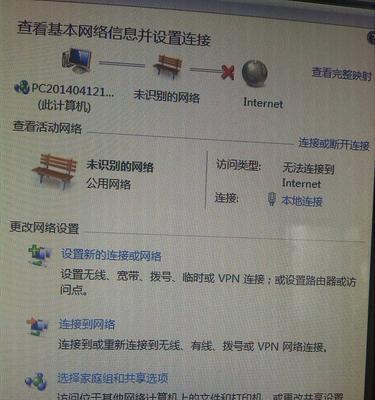
一、检查网络连接线是否松动
我们需要检查一下电脑的网络连接线是否松动。有时候,由于长时间使用或者不慎操作,网络连接线可能会松动,导致网络无法正常连接。此时,我们需要将网络连接线插紧到电脑端口和路由器端口中,确保连接牢固。
二、重启电脑和路由器
如果网络连接线没有问题,我们可以尝试重启电脑和路由器。有时候,电脑或路由器的系统出现故障或者缓存堆积,会导致网络无法正常连接。通过重启电脑和路由器,可以清除缓存和重新初始化系统,解决连接问题。
三、检查Wi-Fi信号强度
如果是无线网络连接问题,我们还需要检查一下Wi-Fi信号强度。有时候,由于路由器距离电脑太远或者受到其他干扰,Wi-Fi信号会变弱,导致连接不可用。此时,我们可以尝试将电脑靠近路由器,或者更换一个更好的Wi-Fi信号区域,以获得更稳定的连接。
四、更新网络驱动程序
网络驱动程序是电脑和网络设备之间通信的桥梁,如果驱动程序过旧或者出现故障,可能会导致网络连接问题。我们可以尝试更新电脑的网络驱动程序,以确保其与网络设备之间的正常通信。
五、禁用并重新启用网络适配器
有时候,网络适配器可能会出现故障或者配置错误,导致网络无法连接。在这种情况下,我们可以尝试禁用并重新启用网络适配器来解决问题。具体操作是在电脑的设备管理器中找到网络适配器,右键点击禁用,然后再右键点击启用。
六、检查防火墙设置
防火墙是保护电脑安全的重要组成部分,但有时候它也可能会阻止网络连接。我们可以检查一下防火墙的设置,确保没有阻止网络连接的规则或者过滤器。如果有必要,我们可以临时关闭防火墙来测试网络连接是否正常。
七、使用网络故障排除工具
对于一些常见的网络连接问题,我们还可以使用网络故障排除工具来自动诊断和解决问题。Windows操作系统中有内置的“网络故障排除”功能,可以帮助我们快速发现和修复网络连接问题。
八、重置网络设置
如果以上方法都没有解决问题,我们可以尝试重置电脑的网络设置。在Windows操作系统中,我们可以通过打开“命令提示符”并输入“netshwinsockreset”命令来重置网络设置。重置后,我们需要重新启动电脑并重新配置网络连接。
九、检查DNS设置
DNS(域名系统)是将域名转换为IP地址的关键服务,如果DNS设置错误或者出现问题,可能会导致网络连接不可用。我们可以尝试更改电脑的DNS设置,将其设置为自动获取或者使用公共DNS服务器,以解决连接问题。
十、检查网络供应商是否有故障
有时候,网络供应商可能会出现故障,导致我们无法正常连接网络。在这种情况下,我们可以联系网络供应商或查看其官方网站,了解是否存在网络故障,并等待其修复。
十一、清除浏览器缓存
如果是浏览器无法正常连接网络,我们可以尝试清除浏览器的缓存。有时候,浏览器缓存中积累的临时文件和数据可能会导致网络连接问题。通过清除缓存,我们可以重新加载网页,并解决连接问题。
十二、检查安全软件设置
一些安全软件可能会阻止特定的网络连接,以保护电脑的安全。在遇到连接问题时,我们可以检查一下安全软件的设置,确保没有禁止某个应用程序或网站的连接权限。
十三、联系网络专家
如果以上方法都无法解决问题,我们可以考虑联系网络专家寻求帮助。网络专家具有深入的网络知识和经验,可以帮助我们快速诊断和解决复杂的网络连接问题。
十四、备用网络设备
如果长期遭遇电脑显示未连接或连接不可用的问题,我们可以考虑备用的网络设备。备用的路由器、网卡或者无线适配器可以帮助我们快速切换网络连接,以保证网络畅通无阻。
十五、定期维护和更新电脑
为了避免频繁遭遇电脑连接问题,我们应该定期维护和更新电脑。清理垃圾文件、优化系统、及时安装更新补丁等操作可以保持电脑的良好状态,减少连接问题的发生。
在日常使用电脑过程中遇到显示未连接或连接不可用的问题,不要慌张,可以按照本文提供的方法逐一尝试解决。通过检查网络线路、重启设备、更新驱动程序等方法,往往可以快速解决连接问题,让我们的网络畅通无阻。如果问题依然存在,可以考虑联系专家或者备用网络设备,以保证工作和娱乐的顺畅进行。记住,定期维护和更新电脑是预防连接问题的重要手段。
解决电脑显示未连接连接不可用的问题
在使用电脑的过程中,有时候会遇到电脑显示未连接连接不可用的情况。这种问题会导致我们无法正常上网,严重影响工作和生活。本文将为大家介绍解决这个问题的方法,帮助大家快速恢复网络连接。
1.检查网络线缆是否插好
在电脑显示未连接连接不可用的情况下,首先要检查网络线缆是否插好。确保网线插口与电脑的网卡接口相匹配,并且插紧了。有时候网线可能会松动,重新插拔一下可能就能解决问题。
2.重启路由器和电脑
如果确认网线插好仍然无法上网,可以尝试重启路由器和电脑。首先关闭电脑上的所有网络连接,然后拔掉路由器电源,等待几分钟后重新插上电源并开启路由器。最后再启动电脑,重新连接网络。
3.确认无线网络开关是否打开
如果是无线网络连接不可用,需要检查无线网络开关是否打开。有些电脑会设置有一个物理开关或者功能键来控制无线网络的开关状态。确保开关已经打开,允许电脑连接无线网络。
4.检查无线网络适配器驱动是否正常
无线网络适配器驱动异常也会导致电脑显示未连接连接不可用的情况。可以通过设备管理器来检查驱动是否正常。如果有黄色感叹号或者问号的标记,说明驱动存在问题,可以尝试更新驱动或者卸载后重新安装。
5.清除DNS缓存
DNS缓存的问题也可能导致电脑无法连接网络。可以通过命令提示符来清除DNS缓存。打开命令提示符窗口,输入命令“ipconfig/flushdns”并回车执行,等待执行完成后重新连接网络试试。
6.重置网络设置
如果以上方法都没有解决问题,可以尝试重置网络设置。打开“控制面板”-“网络和共享中心”,点击“更改适配器设置”,右键点击网络连接,选择“属性”,找到“Internet协议版本4(TCP/IPv4)”,点击“属性”,选择“自动获取IP地址”和“自动获取DNS服务器地址”,然后点击“确定”保存设置。
7.检查防火墙和安全软件设置
防火墙和安全软件的设置也可能对网络连接造成影响。可以检查防火墙和安全软件的设置,确保它们不会阻止电脑的网络连接。
8.运行网络故障排除工具
如果仍然无法解决问题,可以尝试运行网络故障排除工具。在Windows系统中,可以通过“控制面板”-“网络和共享中心”-“故障排除”来运行网络故障排除工具,它能够自动检测和修复一些常见的网络连接问题。
9.检查MAC地址过滤列表
有些路由器会设置MAC地址过滤列表,只允许指定的设备连接到网络。可以在路由器设置页面中检查MAC地址过滤列表,确认电脑的MAC地址是否在允许连接的列表中。
10.重装操作系统
如果以上方法都没有解决问题,可以考虑重装操作系统。有时候系统文件或者网络配置出现问题,重装操作系统可以恢复到初始状态,解决一些难以修复的问题。
11.咨询专业技术人员
如果您对上述方法操作不熟悉或者问题无法解决,可以咨询专业技术人员寻求帮助。他们有丰富的经验和专业知识,可以更快地定位并解决网络连接问题。
12.更新路由器固件
路由器固件的更新有时候也可以解决网络连接问题。可以到路由器的官方网站上下载最新的固件,并按照说明进行更新。
13.检查网络服务商是否存在问题
有时候电脑无法连接网络是因为网络服务商的问题。可以联系网络服务商的客服,咨询是否存在网络故障或者维护情况。
14.重置路由器
如果以上方法都没有解决问题,可以尝试重置路由器。需要注意的是,重置路由器会恢复到出厂设置,会清除所有的设置和配置,需要谨慎操作。
15.定期维护电脑和网络设备
为了避免出现电脑显示未连接连接不可用的问题,定期维护电脑和网络设备非常重要。定期清理系统垃圾、更新驱动和软件、检查网络设备的运行状态,可以提高电脑和网络的稳定性。
当电脑显示未连接连接不可用时,可以通过检查网络线缆、重启路由器和电脑、确认无线网络开关、检查驱动、清除DNS缓存等方法来解决问题。如果问题仍无法解决,可以尝试重置网络设置、检查防火墙和安全软件设置、运行网络故障排除工具等。如果问题依然存在,可以咨询专业技术人员或者联系网络服务商寻求帮助。定期维护电脑和网络设备也是预防这类问题的有效方法。











